Как сделать скрин на редми
Xiaomi является одним из самых популярных производителей телефонов в мире. Число пользователей, которые только начинают изучать все фишки и преимущества MIUI растёт с каждым месяцем.
Как сделать скриншот экрана на Xiaomi?
Рассмотрим все способы, как сделать снимок экрана на Сяоми, работающие с MIUI 8 и выше. Инструкция актуальна для большинства моделей. Например, Redmi 4 / 4x, Redmi Note 4, Mi 5, Redmi 3S, Redmi 4 Pro, RN 3 Pro, Redmi 5A, Mi 6 и многих других.
Две кнопки и скриншот готов!
Да, для того чтобы сделать скриншот на Ксиаоми нам понадобится всего две кнопки: питания и уменьшения громкости. Это самый быстрый и популярный способ получить снимок экрана смартфона Сяоми, который знаком большинству продвинутых пользователей MIUI.
Способ 1
Для того чтобы получить скриншот, переходим на экран, который мы хотим захватить, затем двумя пальцами (или одним большим, кому как удобно) нажимаем и удерживаем кнопку питания и уменьшения громкости в течении 2-3 секунд.

Затем вы увидите, как экран мигает, и услышите звук затвора камеры. Полученный скриншот скроется в миниатюре и появится в правом верхнем углу экрана в качестве предварительного просмотра вашего снимка экрана.
Вы можете нажать на эту миниатюру, чтобы просмотреть снимок экрана, отредактировать его, поделиться им или удалить.
Способ 2

Три пальца – что может быть проще?
Способ подходит для наиболее ленивых Mi Фанов, так как для захвата экрана нам понадобится вертикально провести три пальца по сенсору.
Единственный недостаток данного метода в том, что функция быстрого скриншота заставляет подвисать телефон Xiaomi со слабым процессором и оперативной памятью.
В шторке уведомлений также есть специальная кнопка с помощью которой можно сделать снимок экрана.
Смарт меню
Одной из фишек графического интерфейса MIUI 8 и выше стала функция Quick Ball. Это сенсорный помощник в виде прозрачного плавающего шара, который позволяет получить быстрый способ к смарт меню – пять различных функций телефона, включая скриншот.
Как сделать длинный скриншот на Xiaomi
Здесь нет какого-либо особенно секрета, когда нам нужно сделать длинный снимок, и захватить понравившейся сайт целиком или длинную переписку, которая не влазит в видимую область.

Делаем скрин любым понравившемся способом. Как только появилась миниатюра, быстро кликаем по ней, чтобы появилось специальное окошко расширенных опций:
Как сделать скриншот видео на Android
Необходимость сделать снимок экрана (скриншот) на Редми, в том числе, возникает достаточно часто – сохранить интересный момент переписки, игровой эпизод или понравившиеся кадры из интернета или приложений, которые нельзя сохранить стандартными способами. Телефоны под управлением ОС Android (и Xiaomi в том числе) предлагают пользователям несколько простых способов сделать скриншот.
Основные способы
Способы делятся на аппаратный и программный. А программном методе используются встроенные в Андроид и прошивку MIUI, а также сторонние приложения.
1. Аппаратный способ с помощью кнопок телефона Xiaomi
Далее будут рассмотрены программные способы снятия снимка экрана
2. Использование шторки уведомлений
Способ работает на всех телефонах Xiaomi Mi и Редми.
Начиная с версии MIUI 12, меню со значками настроек открывается при движении пальцем сверху вниз с правой стороны экрана.

3. Способ — 3 пальца вниз по экрану

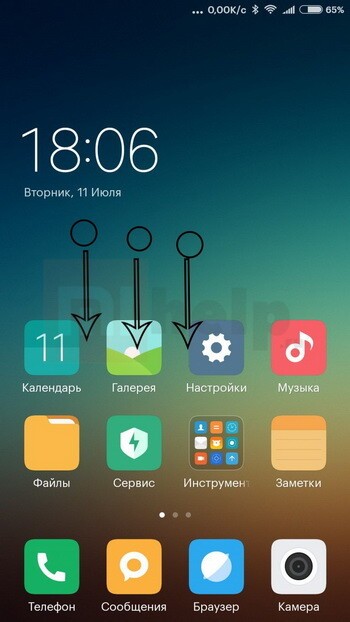
Проведите тремя пальцами вниз в любом месте экрана, будучи на рабочем столе. Это позволит сделать первоначальные настройки для создания скриншота на Редми тремя пальцами.
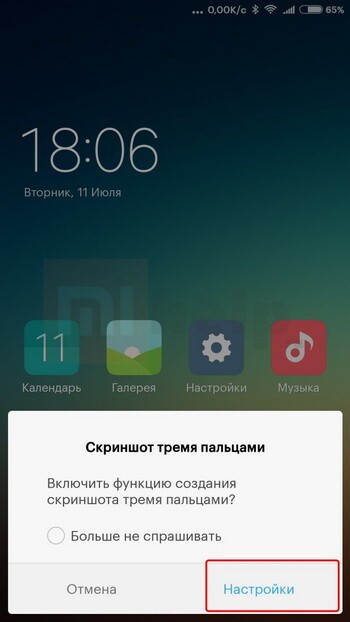
В новом окне нажмите «Настройки«:

После этого, проводя тремя пальцами вниз, Вы сможете создавать скриншоты на Xiaomi. При этом совсем не обязательно находиться на рабочем столе.
Другой вариант включения функции скриншота на Редми тремя пальцами — через настройки
В зависимости от вашей версии Андроид и MIUI расположение настройки включения скриншота жестами могут отличаться.
- Зайдите в настройки телефона;
- Расширенные настройки;
- Функции кнопок;
- Снимок экрана;
- Выберите — Жест вниз тремя пальцами.
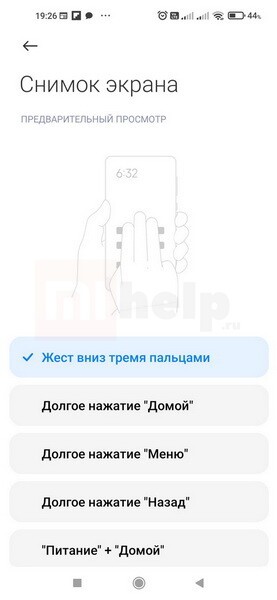
4-9. Назначить для скриншота на Xiaomi нижние кнопки
Создавать экранные снимки можно с помощью нижних кнопок.
Отдельные кнопки
Сочетания кнопок — еще 3 способа
10. Скриншот на Xiaomi с помощью сенсорного помощника
Зайдите в настройки телефона Xiaomi. Далее — Расширенные настройки -> Сенсорный помощник —> включить Сенсорный помощник.
После этого сбоку экрана у вас появится еле заметная полупрозрачная дуга. При ее нажатии, возле нее выскочат 5 элементов, среди которых будет значок с ножницами — это и есть еще один инструмент для снятия скриншота.
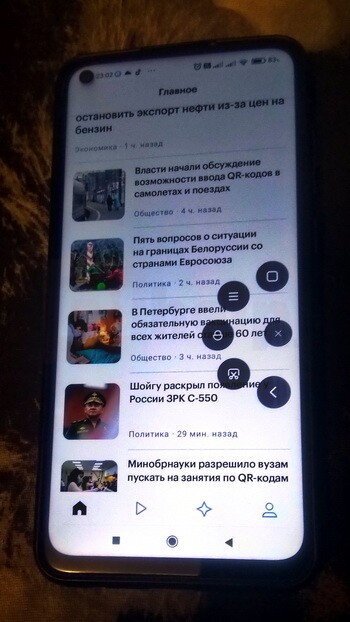
Как сделать длинный скриншот
На телефонах Xiaomi можно делать снимок экрана не только видимой области, но и с прокруткой вниз. Это могут быть веб-страницы, ленты новостей или соцсетей, переписка в мессенджере и другие приложения.
Подробно, как сделать длинный скриншот на Xiaomi и Редми, читайте в нашей статье.
Где в телефоне хранятся снимки экрана?
Альтернативные способы — сторонние приложения
Часто встроенные средства для снятия снимков экрана кажутся недостаточно функциональными. В таком случае воспользуйтесь сторонними программами. В Play Store не менее тысячи приложений со схожей функциональностью, платные и бесплатные, содержащие и не содержащие рекламу. Среди этого числа отметим — EZ Screenshot и DU Recorder . Первое — бесплатный скриншотер с большим количеством настроек, кроме того, программа умеет обрабатывать кадры и снимать видео. Второе приложение подойдет для записи видео с экрана смартфона, полагаем, геймеры оценят.
Заключение
Создание скриншотов — очень популярная функция, полезная для разных ситуаций в повседневной жизни.
Самый быстрый способ снятия фото экрана — значок через уведомление.
Самый удобный — свайп сверху вниз тремя пальцами. Но тоже с минимальной задержкой.
И как вы уже поняли, наш сайт в основном состоит из множества скриншотов, сделанных на смартфонах Ксиаоми. Именно так, на живых примерах удобно наглядно показывать и разъяснять, как и что работает, и как правильно пользоваться определёнными функциями телефона.

Многие владельцы смартфонов Xiaomi периодически сталкиваются с необходимостью создания скриншотов (снимков экрана). Но пользователи зачастую попросту не знают, как сделать скриншот на Xiaomi, а потому вынуждены тратить драгоценное время на поиск соответствующей опции. При этом добиться требуемого результата получается не всегда. Чтобы помочь нашим читателям, столкнувшимся с такой проблемой, мы подготовили тематическую статью, в которой расскажем, как сделать скриншот на телефонах Xiaomi Redmi и Mi. Рассмотрим популярные методы создания скриншотов и представим изображения с демонстрацией выполнения описанных действий.
Содержание
Как сделать снимок экрана на Xiaomi
Выполнить представленную задачу можно несколькими методами. В одних случаях потребуется нажатие кнопок телефона в определенной последовательности, в других – использование стандартного функционала операционной системы, в третьих – скачивание сторонних приложений. Итоговый выбор варианта зависит исключительно от предпочтений и возможностей конкретного пользователя. Чтобы определиться с лучшим решением и в дальнейшем делать скриншоты на телефоне Xiaomi с максимальным удобством, рекомендуем последовательно ознакомиться со всеми далее описанными методами и оценить их фактическую сложность, а затем выбрать самый комфортный вариант и использовать его на постоянной основе.

Как сделать скриншот на Xiaomi Redmi и Mi с помощью кнопок
В этом разделе рассмотрим два классических варианта, позволяющих достичь требуемого результата без использования какого-либо софта:
- Единовременное зажатие клавиш выключения и снижения громкости. Эти клавиши расположены на боковой грани смартфона. Такое действие позволит моментально сделать снимок экрана Xiaomi и сохранить его в галерее.
- Единовременное нажатие клавиш меню и снижения громкости. Клавиша меню находится в нижней части телефона с левой стороны и обычно представлена иконкой в виде трех горизонтальных полос.
Далее мы прикрепим изображение, где вышеупомянутые методы представлены в более наглядной форме.


Как сделать скрин на Xiaomi с помощью виджета на рабочем столе

Как сделать скриншот экрана на Xiaomi с помощью жестов

Как сделать скриншот на Xiaomi Redmi 9 и других телефонах с помощью сенсорного помощника
Еще один популярный вариант, предполагающий использование специального помощника. Он представлен в виде небольшого черного круга, нажатие на который открывает перечень востребованных опций. Среди них присутствует и быстрое создание скриншота (изображение ножниц).
Активация помощника производится через расширенные настройки телефона. Достаточно найти требуемую функцию и включить ее путем перемещения ползунка в соответствующую позицию. В том же меню можно установить желаемые настройки, в том числе настроить жесты и задать условия скрытия помощника при бездействии или при переходе в полноэкранный режим.

Как сделать скриншот на Xiaomi Redmi и Mi с использованием сторонних приложений
Иногда системные возможности по созданию скриншотов кажутся пользователям недостаточными. В таких ситуациях целесообразно заглянуть в Play Market и скачать специализированные приложения для создания скринов. Обычно они более удобны, чем системные аналоги, и предлагают ряд дополнительных функций (например, редактирование скриншотов), потому в скачивании и использовании этих программ определенно есть смысл.

Как сделать длинный скриншот на Xiaomi
Второй способ подходит для людей, которые любят работать с меню смартфона. Вам достаточно опустить шторку уведомлений верхней строки смартфона один раз, затем потянуть вниз значки различных функций и выбрать Снимок экрана
Третий способ сделать скриншот на смартфоне Xiaomi требует определенной координации, так как следует одновременно зажать клавишу включения смартфона и клавишу уменьшения громкости. Четвертый способ является вариацией предыдущего, то есть это зажатие левой сенсорной кнопки открытых приложений внизу экрана и клавиши уменьшения громкости
Вы узнали несколько способов как сделать скриншот на смартфоне Xiaomi: через меню, свайпом пальцев, зажатием клавиш. Пользуйтесь с удовольствием
Читайте также:


